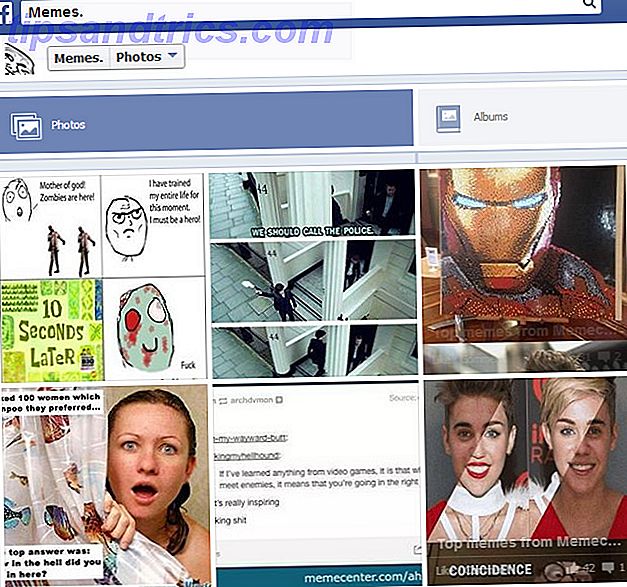Über allem zu stehen - von Ihren Aufgabenlisten und Finanzen bis hin zu den Artikeln, die Sie lesen, und den Ideen, die Sie haben - kann ein Albtraum sein. All diese Dinge werden oft in verschiedenen Dokumenten gefunden oder in völlig anderen Apps gespeichert. Standardmäßig werden sie zu beschwerlich, um auf dem neuesten Stand zu bleiben und werden schnell überholt.
Dies könnte alles mit OneNote, einer kostenlosen Notiz-App von Microsoft behoben werden. Wenn Sie mit OneNote nicht vertraut sind, sollten Sie unseren Einführungsleitfaden lesen. So verwenden Sie OneNote Wie ein weltberühmter Wissenschaftler So verwenden Sie OneNote Wie ein weltberühmter Wissenschaftler Charles Darwin hätte OneNote geliebt. Er war ein eifriger Notizennehmer, der alles aufzeichnete, was er beobachtete. So könnte er OneNote verwendet haben, um seine Arbeit zu organisieren und seine Forschung voranzubringen. Lesen Sie mehr zur App. Sobald Sie die Grundlagen kennen, können Sie die vielen zusätzlichen Funktionen entdecken, die OneNote noch nützlicher machen. 7 Wenig bekannte OneNote-Funktionen, die Sie lieben werden 7 Wenig bekannte OneNote-Funktionen, die Sie lieben werden OneNote ist 100% kostenlos und kostenlos vollgepackt mit erweiterten Funktionen. Schauen wir uns einige von denen an, die Sie vielleicht verpasst haben. Wenn Sie OneNote noch nicht verwenden, können diese Sie gewinnen. Weiterlesen .
Das heißt nicht, dass es perfekt ist. Die Mac-Version von OneNote verfügt über eingeschränkte Funktionen, und viele Menschen befürchten, dass Microsoft den Benutzern möglicherweise die Nutzung des Dienstes in Rechnung stellen könnte (obwohl es noch keine Anzeichen dafür gibt). Aber wenn dich das nicht stört, lies weiter, um zu lernen, wie du dein ganzes Leben in dieser einzigen App laufen kannst.
1. Informationen organisieren
In OneNote können Sie verschiedene Notizbücher für ganz unterschiedliche Bereiche Ihres Lebens einrichten. In jedem Notizbuch können Sie Registerkarten einrichten und innerhalb dieser Registerkarten können Sie einzelne Notizen speichern. Diese können anhand von Tags und Keywords einfach durchsucht werden.
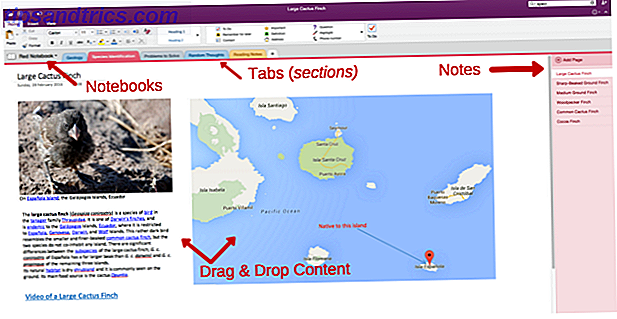
Diese Struktur bietet eine logische Möglichkeit, Tausende von Notizen in einer einzelnen App zu organisieren, ähnlich wie Sie einen Ringordner organisieren würden.
Wie Sie diese Notizen organisieren, liegt ganz bei Ihnen. Es ist wichtig, was Sie in diesen Notizen speichern.
2. Eine To-Do-Liste, die funktioniert
Sie können aus einer Reihe von leistungsstarken To-Do-Liste Apps To-Do-Liste App Showdown wählen: Any.do vs Todoist vs Wunderlist To-Do-Liste App Showdown: Any.do vs Todoist vs Wunderlist Einige To-Do-Liste Apps stehen Kopf und Schultern über dem Rest. Aber wie vergleichen sie und welches ist das Beste für dich? Wir helfen Ihnen, es herauszufinden. Lesen Sie mehr, aber OneNote kann auch als eine respektable Wahl verdoppeln.

Dies könnte einfach eine Master To-Do-Liste sein, mit einer langen Reihe von Dingen, die Sie tun müssen. Aber eine nützlichere Option wäre, etwas einzurichten, wie Sie oben sehen können. Dies ist ein "Kaizen" Setup, bei dem Sie Ihre Aufgaben je nach aktuellem Status von links nach rechts verschieben möchten. Sie können für jedes Projekt, an dem Sie gerade arbeiten, ganz einfach eine neue Tabelle hinzufügen und diese per Drag & Drop beliebig platzieren.
Ich habe auch eine Checkbox-Einkaufsliste hinzugefügt, mit der Sie Listen in OneNote organisieren können. Dies könnte als separate Notiz eingerichtet und dann mit Ihrem Partner geteilt werden, sodass sie bei Bedarf auch zur Liste hinzugefügt werden können.
3. Tracking Ihrer Fitness
Wenn Sie einen Aspekt Ihrer Gesundheit verfolgen, kann dies normalerweise in OneNote repliziert werden. Wenn Sie die Dinge einfach halten möchten, können Sie für jeden Aspekt von Gesundheit und Fitness, den Sie verfolgen möchten, ein neues Notizbuch erstellen und dann eine grundlegende Tabelle erstellen, um zu verfolgen, was wichtig ist.

Wenn Sie die Windows-Version von OneNote verwenden, können Sie alternativ eine vorhandene Excel-Tabelle in OneNote importieren. Dies bedeutet, dass Sie eine Fitness-Tracking-Excel-Vorlage finden könnten 10 Excel-Vorlagen, um Ihre Gesundheit und Fitness 10 Excel-Vorlagen zu verfolgen, um Ihre Gesundheit und Fitness Lesen Sie mehr und verwenden Sie dies in OneNote, anstatt Excel zu verwenden. Beachten Sie, dass Änderungen, die Sie an der Tabelle in OneNote vornehmen, nicht in der Excel-Datei gespeichert werden oder umgekehrt.
4. Projektmanagement
Wenn die einfache Konfiguration der Kaizen-Aufgabenliste nicht ausreicht, um Ihre Projekte zu verwalten, kann OneNote als vollständiges Projektmanagement-Tool verwendet werden. Verwendung von Microsoft OneNote für die Projektverwaltung Verwendung von Microsoft OneNote für die Projektverwaltung OneNote ist ideal Collaboration-Tool zur Verwaltung einfacher Projekte in kleinen Teams. Und es ist völlig kostenlos. Sehen Sie, wie OneNote Ihren Projekten zum Erfolg verhelfen kann! Lesen Sie auch mehr.
Abhängig von der Komplexität Ihrer Projekte möchten Sie möglicherweise ein neues Notizbuch für jedes Projekt erstellen. In diesen Notizbüchern können Sie detaillierte Aufgabenlisten hinzufügen, E-Mails verfolgen, Informationen teilen, ein Team-Wiki erstellen und Besprechungsnotizen aufzeichnen. Sie können dann dieses Notizbuch ganz oder teilweise mit Ihren Teammitgliedern teilen. Wenn Sie eine Schritt-für-Schritt-Anleitung zu all dem benötigen, hilft das Video unten.
Wenn viele Ihrer Projekte sehr ähnlich sind, können Sie auch OneNote-Vorlagen erstellen So verwenden Sie OneNote-Vorlagen, um mehr zu organisieren So verwenden Sie OneNote-Vorlagen, um besser organisiert OneNote ist eine gute Möglichkeit, Ihre Gedanken zu organisieren, und Vorlagen können diesen Prozess vornehmen sogar einfacher. In diesem Handbuch erfahren Sie, wie Sie Ihre eigenen Vorlagen verwenden, bearbeiten und erstellen. Lesen Sie mehr, um den Start eines neuen Projekts extrem einfach zu machen.
5. Verwalten Sie Ihre Finanzen
Die einfachste Möglichkeit, Ihre Finanzen in OneNote zu verfolgen, besteht darin, eine geeignete Excel-Finanztabelle in Ihr Notizbuch zu importieren und diese in der App auf dem neuesten Stand zu halten.
Wenn Sie ein Mac-Benutzer sind, müssen Sie eine eigene, einfache Tabelle erstellen, um diese lästigen Mac-Benutzerbeschränkungen zu bekämpfen.

Außerdem ist es sehr nützlich, alle Ihre Belege in OneNote zu speichern. Laden Sie die OneNote-App auf Ihr Smartphone herunter und beginnen Sie mit der Erstellung von Schnappschüssen für jede Ihrer Belege. Stellen Sie sicher, dass Sie diese an einen speziellen Bereich von OneNote senden. Die OCR-Funktion in der App macht jedes dieser Belege lesbar, sodass Sie nach Daten oder Artikeln suchen können, anstatt riesige Stapel verblasster Papierstücke zu durchsuchen.
6. Zieleinstellung
Eine scheinbar beliebte Möglichkeit zum Organisieren von Zielen in OneNote besteht darin, eine neue Registerkarte mit dem Titel "Ziele" zu erstellen und anschließend für jedes Ziel eine neue Seite zu erstellen. Auf dieser Seite finden Sie alles, was Sie zum Fortschritt benötigen.

Auf dieser einzigen Seite können Sie Zeitpläne erstellen, Ihre Aktionselemente auflisten, Nachforschungen anstellen (dies wird erheblich vereinfacht, wenn Sie den Web Clipper von OneNote verwenden), Notizen notieren und eine Aufzeichnung Ihres Fortschritts erstellen. All diese relevanten Informationen an einem Ort zu haben, hilft Ihnen verständlicherweise dabei, sich auf das Wesentliche zu konzentrieren.
7. Tägliche Zeitschrift
Journaling wurde gezeigt Starten Sie diese einfache Gewohnheit, um Ihre Produktivität zu steigern: Journaling Starten Sie diese einfache Gewohnheit, um Ihre Produktivität zu steigern: Journaling Journaling ist ein unterschätztes Karrieretool und eine Kerngewohnheit vieler erfolgreicher Menschen. Von der Steigerung der Produktivität bis hin zur Aufrechterhaltung der Rechenschaftspflicht untersuchen wir, warum Sie das Journaling als ein Produktivitätswerkzeug für Ihren Arbeitstag in Erwägung ziehen sollten. Lesen Sie mehr, um die Produktivität zu verbessern und Stress abzubauen. Natürlich gibt es Unmengen von Möglichkeiten, wie Sie ein Journal starten können, sei es ein Bullet Journal in Evernote. Wie man Evernote als Bullet Journal verwendet. Wie man Evernote als Bullet Journal verwendet Es gibt viele Möglichkeiten, Kalender und Aufgaben zu verwenden. Nehmen Sie Evernote, ein Journaling-System namens Bullet Journal, und keinerlei Programmiererfahrung mit, um ein vollständig maßgeschneidertes Organisationssystem für sich selbst zu erstellen. Lesen Sie mehr, oder ein Video-Journal auf Snapchat Könnte Snapchat der beste Weg sein, ein privates Journal zu halten? Könnte Snapchat der beste Weg sein, ein privates Tagebuch zu führen? Dank einer neuen Funktion namens Snapchat Memories könnte die Social-Media-Sharing-App die beste Art von privatem Journal sein. Wenn Sie noch nie einen Grund gefunden haben, Snapchat zu verwenden, könnte dies der Fall sein. Weiterlesen . OneNote ist nur eine weitere Option, die Sie der Liste hinzufügen können. Dort können Sie eine einzelne Notiz erstellen, die regelmäßig hinzugefügt wird.
- Dankbarkeit - Nenne eine Sache, für die du dankbar bist.
- Intention - Wie möchten Sie heute sein? Fokussiert? Spontan? Licht?
- Prioritäten - Was sind die 3 wichtigsten Dinge, die Sie heute tun möchten?
- Fortschritt - Welchen Fortschritt, wie klein, haben Sie bereits zu Ihren Zielen gemacht?
- Gelegenheit - Jeder Tag kann eine Chance sein: Was gehört Ihnen heute?
- Bitte - Fragen Sie, was Sie brauchen, von Ihnen, Ihrer Familie und dem Universum!
Die Art des Journals, das Sie auswählen, liegt bei Ihnen. Dies könnte ein Dankbarkeitsjournal, wöchentliche Übersichten, tägliche Schnappschüsse, zufällige Reflexionen sein. Die Liste geht weiter.
Was auch immer Sie wählen, das Erstellen einer schnellen Journalvorlage ist einfach. Die Vorlage oben wurde von einem unserer eigenen Autoren in seinem Artikel geschrieben, um sieben verschiedene Arten von Zeitschriften zu betrachten, wie Sie eine Journaling Gewohnheit mit 7 einfachen Vorlagen Jumpstart eine Journaling Habit mit 7 einfache Vorlagen Wenn Sie eine Journalvorlage haben Sie haben einen großen Vorteil: Sie müssen nicht herausfinden, was Sie schreiben sollen! Vorlagen sparen Zeit und verringern auch die Reibung beim Starten. Weiterlesen .
Dies könnte einfach als eine Möglichkeit für Sie verwendet werden, um Ihren Geist von Ablenkungen jeden Morgen zu löschen, oder um zurück zu schauen, um besondere Erinnerungen wieder zu erleben.
8. Master-Listen
Wenn Sie die Art von Person sind, die liebt Listen zu halten, haben Sie wahrscheinlich eine riesige Liste von Filmen, die Sie sehen möchten, Bücher, die Sie lesen möchten. 35 Klassische Romane, die Sie kostenlos auf Ihrem Kindle lesen können 35 Klassiker, die Sie lesen können Kostenlos auf Ihrem Kindle Es gibt eine Fundgrube von kostenlosen, nicht urheberrechtlich geschützten Büchern, die Sie auf Amazon.com herunterladen können, um sie jetzt auf Ihren Kindle herunterzuladen. Hier sind unsere Empfehlungen für klassische Romane, die Sie lesen sollten ... Lesen Sie mehr, und Bands, die Sie hören möchten. Anstatt diese auf Ihrer Festplatte zu verteilen, warum importieren Sie sie nicht in OneNote?

Dies sollte so einfach sein wie das Kopieren / Einfügen in eine einzelne Notiz und vielleicht das Hinzufügen eines Kontrollkästchens neben jedem einzelnen. Auf diese Weise können Sie alle Ihre Listen an einem Ort anzeigen. Wenn Sie weitere Informationen speichern müssen, möchten Sie möglicherweise jede dieser Masterlisten in verschiedene Notizen aufteilen.
9. Ihr Content-Repository
Die Menge an Inhalten, die wir heutzutage konsumieren, ist erstaunlich. Nicht überraschend, vergessen wir das meiste von dem, was wir konsumiert haben. Wie man leicht organisiert und erinnert sich an all das Leben Hack Tipps, die Sie lesen, wie man leicht organisiert und sich erinnert All das Leben Hack Tipps, die Sie lesen Wir vergessen Dinge, wenn wir sie nicht wiederholen. Das sind schlechte Nachrichten für die endlosen Worte der Weisheit, die wir jeden Tag lesen. Die gute Nachricht ist, dass Vergesslichkeit geschlagen werden kann. Weiterlesen . Um Ihnen dabei zu helfen, gibt es einige nützliche OneNote-Integrationen, mit denen Sie den gesamten Inhalt verfolgen können.

Um eines dieser Programme einzurichten, benötigen Sie ein kostenloses IFTTT-Konto. Als ein paar Beispiele für das, was Sie tun können, können Sie:
- Senden Sie Ihre Instapaper-Elemente (oder Highlights).
- Speichern Sie alle Artikel, die Sie in Feedly markieren.
- Speichern Sie Ihre Lieblingsartikel in Pocket.
- Speichere Videos, die dir gefallen haben (oder zu "Später ansehen" hinzugefügt wurden), auf YouTube.
Für andere Inhalte, auf die Sie online stoßen, verwenden Sie einfach den Web Clipper von OneNote, um diese direkt in einem bestimmten Notizbuch zu speichern. Wenn Sie möchten, können Sie OneNote sogar in Ihren eigenen RSS-Reader verwandeln.
Wie Sie sehen können, wird es nicht lange dauern, bis Sie eine beeindruckende Bibliothek mit interessanten Inhalten haben, zu denen Sie zurückkehren und nach Bedarf suchen können.
10. Social Media Foto-Backups
Wenn Sie paranoid sind, wenn Sie Fotos auf Ihren Social Media-Konten verlieren, können Sie diese mithilfe von IFTTT erneut auf OneNote sichern.

Beispielsweise können Sie alle Ihre Instagram-Fotos in OneNote speichern und sogar alle Fotos von Ihnen auf Facebook in einem Ihrer Notizen speichern.
11. Vereinfachen Sie das Leben mit Checklisten
Wenn es bestimmte Dinge gibt, die Sie ständig vergessen, kann es manchmal hilfreich sein, Prozesse oder eine Reihe von Checklisten zu erstellen, um jeden Schritt in Zukunft einfacher zu machen.

Dies könnte eine Liste von Dingen sein, die man für einen Urlaub packen, für den Babysitter gehen, eine Party veranstalten, etc. Behalten Sie diese in einem einzigen OneNote-Tab, und sie sind immer nur ein paar Klicks entfernt, damit Sie sich leichter ausruhen können .
12. Brainstorming und Notizen
Und schließlich möchten Sie OneNote für das verwenden, wofür es eigentlich gedacht ist: Notizen und Brainstorming.

Bis jetzt werden Sie wahrscheinlich das meiste von dem sehen, was OneNote kann. Wenn Sie Notizen machen, können Sie Screenshots, Listen, Texte, Tabellen und Bilder einfügen. Sie können sogar Zeichenelemente wie Linien und Pfeile einfügen, was das Brainstorming sehr viel visueller machen kann. Jede dieser Notizen kann dann so organisiert werden, wie Sie es für richtig halten.
Eine Basis für alles
Das Speichern all dieser Informationen und Organisieren ist in OneNote problemlos möglich. Wie gezeigt, bedeutet die Menge der Dinge, die Sie tatsächlich in der App verfolgen können, bedeutet, dass Sie einen großen Teil Ihres Lebens von einem Ort aus führen können.
Wenn Sie einige der obigen Ideen verwenden, können Sie leicht noch viel weiter gehen. Sie können eine Liste mit Kontakten, eine Galerie mit Visitenkarten, eine Liste mit Online-Abonnements verwalten. Grundsätzlich kann alles, was Sie aus Ihrem Kopf entfernen möchten, in OneNote abgelegt werden, damit Sie zu einem für Sie passenden Zeitpunkt darauf zugreifen können.
Und für viele der Apps, denen Sie sich nicht verabschieden möchten, kann OneNote sogar mit diesen integriert werden, um diese Prozesse noch einfacher zu machen.
Was möchten Sie noch in OneNote speichern können?

![Denken Sie daran, Facebook für Anzeigen zu bezahlen? Verwenden Sie diese Tipps, es richtig zu machen [Wöchentliche Facebook-Tipps]](https://www.tipsandtrics.com/img/social-media/620/thinking-paying-facebook.png)